Windows10のSkypeで分割ビューを有効にして使用する方法
2018年10月の(Windows 10)Windows10向け(October 2018n) アップデートの(Update)リリースに伴い、MicrosoftはSkypeの待望の機能を復活させることを決定しました。はい、私たちはスプリットビュー(Split View)について話しています。これは、ソフトウェアの巨人が私たちに知られていない理由で削除したものです。この機能は、人気のあるVoice Over IP(Voice Over IP)プラットフォームの多くのユーザーにとって非常に重要であるため、大きな成果を上げたことをうれしく思います。ここで、分割ビュー(Split View)は以前と同じであるため、何も変更されていないことに注意してください。
今、私はSplitViewの大口ユーザーではありません。私は時々この機能に手を出していましたが、それは私の時間を占める必要のある大きなことではありませんでした。それでも、複数の連絡先に同時に話すことが以前よりもはるかに簡単になったため、なぜこれほど人気があるのかは簡単にわかります。
しかし、今最も重要なことは、それが過去と同じように機能することであるため、それは問題ありません。
Windows10のSkypeでビューを分割
では、新しいバージョンのSkype(Skype)で目標を達成できるように、準備を進めましょう。
スプリットビューとは何ですか

この機能を使用すると、ユーザーは連絡先を1つのウィンドウに簡単に配置でき、各会話は別々のウィンドウで開かれます。必要に応じて、ウィンドウを画面上の任意の場所にドラッグして、より魅力的なものにすることができます。
分割ビューを有効にする方法
これを行うには、Skypeを起動し、 (Skype)3つのドットが付いた[(three dots)その他]メニュー(More menu)ボタンをクリックします。そこから、[分割表示モード(Enable split view mode)を有効にする]というオプションを選択すると、準備が整います。
複数の会話画面を開く方法
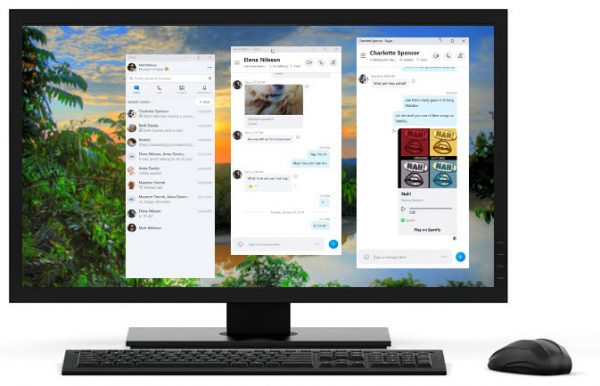
最近のチャットリストにある既存の会話をダブル(Double)クリックするか、新しいチャットを開始して新しい画面で開きます。
分割ビュー機能は、 (Split View)Skype forWindows10のv14(v14)でのみ使用できることに注意してください。
うまくいけば、Microsoftの善良な人々は、世界中にいる何百万人ものSkypeユーザーに相談せずに、SplitViewを削除することをもはや決定しないというSplitViewの有用性を理解するでしょう。(Hopefully, the good folks at Microsoft will realize the usefulness of Split View to no longer decide to remove it without consulting the millions of Skype users who are located all over the world.)
Related posts
Windows 10のBusinessのSkype and SkypeのScreenの共有方法
Windows 10、AndroidおよびiOSでSkype Callsを記録する方法
Windows 10でSkypeを通話することはできません
Windows 10アプリとWebバージョンでSkypeでコールをスケジュールする方法
Windows 10のアイコン今Meet削除する方法?それは何ですか?
Windows 10のTask View Buttonを無効にします
Windows 10のLocal Accountの場合View Security Questions and Answers
Windows 10のControl Flow Guardとは何ですか - それをオンまたはオフにする方法
Windows 10でお気に入りWebsiteを開くためにKeyboard Shortcutを作成します
Xbox Liveに接続できません。 Fix Xbox Live Networking issueでWindows 10
Windows 10 Media Controls Media Controls Lock Screen
Best Windows 10のためのBarcode Scanner software
Windows 10でのリムーバブルストレージクラスとアクセスを無効にする方法
Windows 10のView Saved WiFi Passwordsへの4 Ways
Windows10でSkypeステレオミックスが機能しない問題を修正
WatchデジタルテレビとProgDVBでRadioを聴く
Skype forWindows10でマイクとスピーカーを構成する方法
Event ID 158エラー - Windows 10の同一ディスクGUIDs assignment
Taskbar Context MenuのHide Toolbars option Windows 10
Windows 10でNetwork Sniffer Tool PktMon.exeを使用する方法
